Excel で large if 関数を使用する方法 (例付き)
次の数式を使用して、Excel で BIG IF 関数を実行できます。
式 1: 単一基準による BIG IF
=LARGE(IF( A2:A16 ="A", C2:C16 ),2)
この数式は、A2:A16 の値が「A」に等しい場合に、C2:C16 で 2 番目に大きい値を見つけます。
式 2: 複数の基準を使用した BIG IF
=LARGE(IF(( A2:A16 ="A")*( B2:B16 ="Guard"), C2:C16 ),2)
この式は、A2:A16 の値が「A」に等しく、 B2:B16 の値が「Guard」に等しい場合、C2:C16 で 2 番目に大きい値を見つけます。
次の例は、Excel の次のデータ セットで実際に各式を使用する方法を示しています。
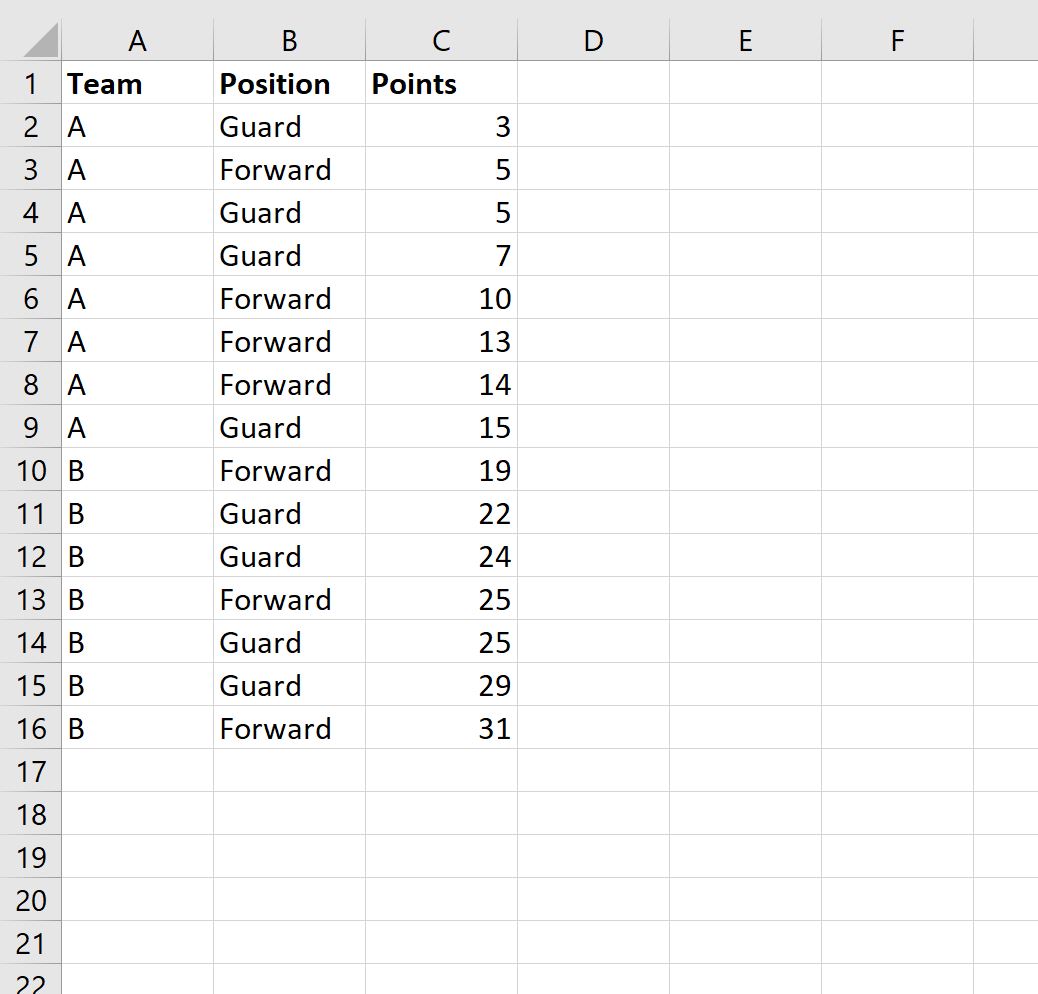
例 1: 単一の基準を使用した LARGE IF
次の式を使用して、A2:A16 の値が「A」に等しい C2:C16 で 2 番目に大きい値を見つけることができます。
=LARGE(IF( A2:A16 ="A", C2:C16 ),2)
次のスクリーンショットは、この式の使用方法を示しています。

これは、チーム A の全プレイヤーの中で 2 番目に高いポイント値が14 であることを示しています。
例 2: 複数の条件を指定した LARGE IF
次の式を使用して、A2:A16 の値が「A」に等しく、 B2:B16 の値が「Guard」に等しい場合、C2:C16 で 2 番目に大きい値を見つけることができます。
=LARGE(IF(( A2:A16 ="A")*( B2:B16 ="Guard"), C2:C16 ),2)
次のスクリーンショットは、この式の使用方法を示しています。
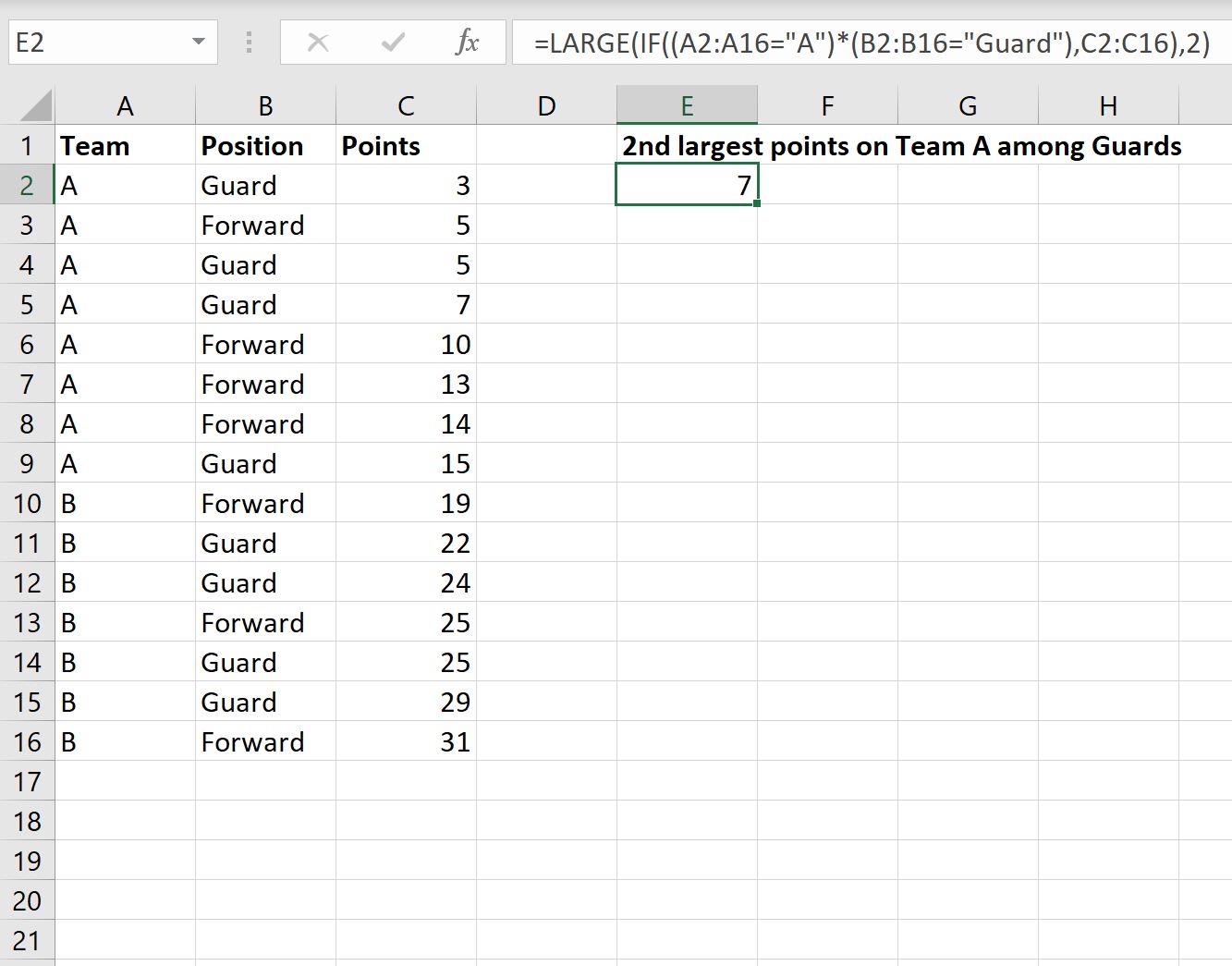
これは、チーム A の全ガードの中で 2 番目に高いポイント値が7であることを示しています。
追加リソース
次のチュートリアルでは、Excel で他の一般的なタスクを実行する方法について説明します。
Excel でメディアン IF 関数を使用する方法
Excel で平均偏差と標準偏差を計算する方法
Excel で四分位範囲 (IQR) を計算する方法